Como controlar outro iPhone ou iPad utilizando o iPhone ou o Apple Watch
O iOS é um sistema operativo muito poderoso e completo. Além das opções "mais visíveis", a Apple acrescentou uma área fenomenal, chama-se Acessibilidade e permite um sem número de operações que podem facilitar a vida a qualquer utilizador. Hoje mostramos uma opção muito interessante que permite usar um iPhone ou Apple Watch para controlar remotamente outro iPhone ou mesmo um iPad.
Controlar remotamente um iPhone ou iPad
Muitas pessoas desconhecem o poder do iOS e dizem que preferem outro SO porque o da Apple não tem isto ou aquilo. Mas é pura falta de conhecimento. Tem muitas opções com abordagens diferentes do Android, por exemplo, mas nem por isso é de menor serventia, bem pelo contrário. No entanto, o módulo de Acessibilidade do iOS é muito completo e não tem paralelo noutros sistemas.
Hoje a nossa dica mostra como podemos usar uma opção da Acessibilidade para, com um iPhone ou Apple Watch, controlar algumas funcionalidades do iPad ou de outro iPhone.
Controlar aparelhos por perto
Através do comando Definições > Acessibilidade > [Motricidade] Controlar aparelhos por perto > [clicar em Controlar aparelhos por perto] Escolher aparelho da lista, podemos controlar o dispositivo escolhido para fazer algumas operações.
Comandos permitidos:
- Geral
- Ecrã principal
- Seletor de aplicações
- Central de notificações
- Central de controlo
- Siri
- Multimédia
- Reproduzir/pausas
- Faixa anterior
- Faixa seguinte
- Aumentar volume
- Diminuir volume
Requisitos:
O iPhone ou Apple Watch de controlo e o dispositivo que vai ser controlado (como o iPad) têm de utilizar o mesmo Apple ID. Além disso, o Wi-Fi e o Bluetooth têm de estar ativados em ambos os dispositivos.
Nota: não é possível ainda controlar o iPhone com o iPad nem o Mac com o iPhone ou Apple Watch.
Controlar o iPhone ou iPad com o Apple Watch
Tal como pode controlar o seu dispositivo iOS ou iPadOS com o iPhone, também pode efetuar estas ações com o Apple Watch. Pode utilizar o relógio para controlar o iPhone principal com o qual está emparelhado ou quaisquer outros dispositivos próximos que cumpram os requisitos acima referidos.
Siga estes passos para controlar o iPhone ou iPad utilizando o Apple Watch:
- Prima a Coroa digital no Apple Watch e abra a aplicação Definições.
- Desloque-se para baixo e toque em Acessibilidade.
- Desloque-se para baixo até ao grupo Motricidade e toque em Controlar aparelhos por perto.
- O iPhone e o iPad mais próximos devem aparecer como potenciais dispositivos. Toque no dispositivo que pretende controlar.
- Utilize os botões aqui para aceder à página inicial, entrar no seletor de aplicações, abrir a Central de notificações, iniciar o Central de controlo e ativar a Siri. Toque no botão Opções para controlar a multimédia e definir gestos com as mãos.
Sugestão: também pode controlar o Apple Watch com o iPhone. Pode fazê-lo no Apple Watch Series 6 ou posterior, acedendo a Definições do iPhone > Acessibilidade > Projeção do Apple Watch.
Acesso rápido ao ecrã Controlar aparelhos nas proximidades
Atualmente, tem de dar quatro toques (Definições > Acessibilidade > Controlar aparelhos por perto > Controlar aparelhos por perto para ver os dispositivos próximos). Mas pode tornar as coisas mais rápidas utilizando estas duas opções.
- Toque na parte de trás: Definições > Acessibilidade > Toque na parte de trás > Duplo toque e definir aqui a opção Controlar aparelhos por perto. Agora, dê dois toques atrás do iPhone, sobre o logo da maçã.
- Atalhos de acessibilidade: Definições > Acessibilidade > Atalho de acessibilidade e marque Controlar aparelhos por perto. Depois disso, ao pressionar três vezes o botão Lateral, ele abrirá automaticamente o ecrã Dispositivos por perto ou o ecrã de controlos do seu iPhone.
Mantenha os dispositivos por perto
Para fazer este tipo de ações os equipamentos têm de estar perto. Por 'perto', queremos dizer o alcance do Bluetooth, que é de aproximadamente 10 metros. Se estiverem todos dentro da mesma rede WiFi também poderá ajudar, apesar de que conseguimos usar com dispositivos em redes diferentes (dentro do mesmo router).
Este artigo tem mais de um ano


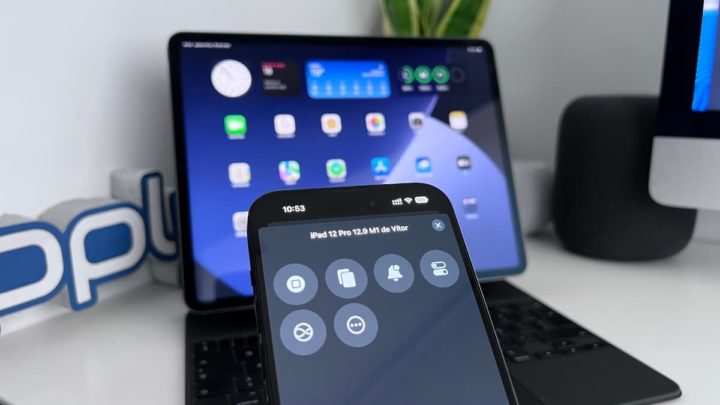


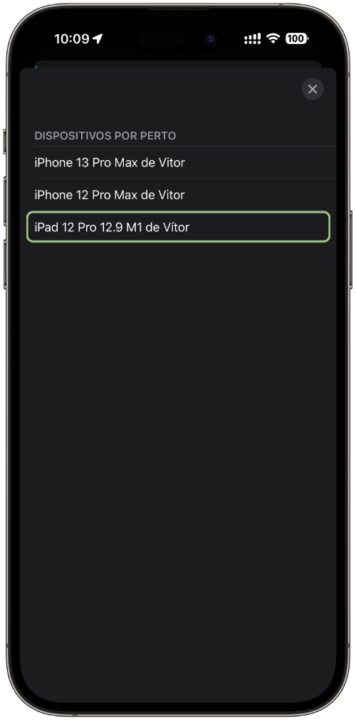

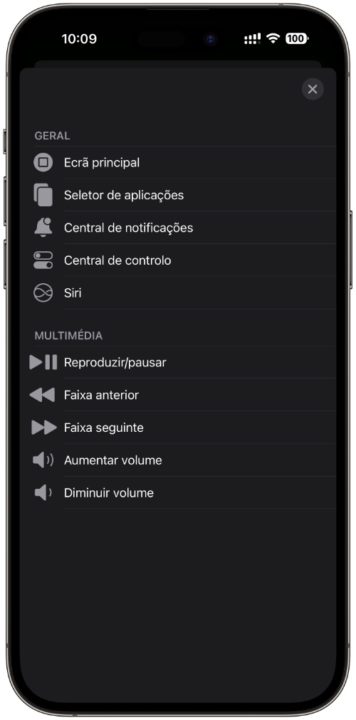

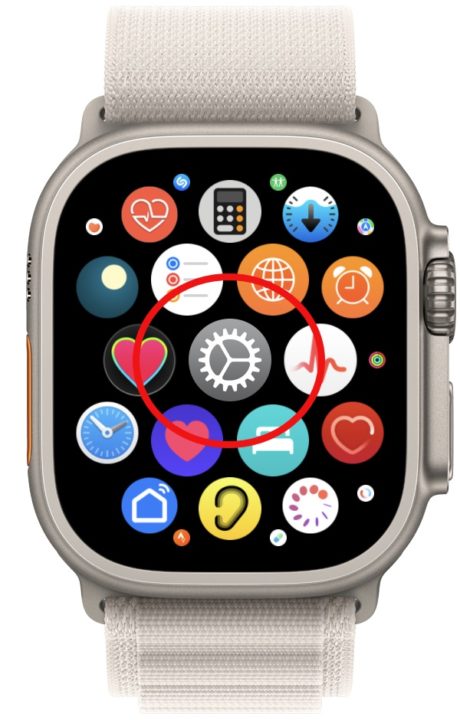
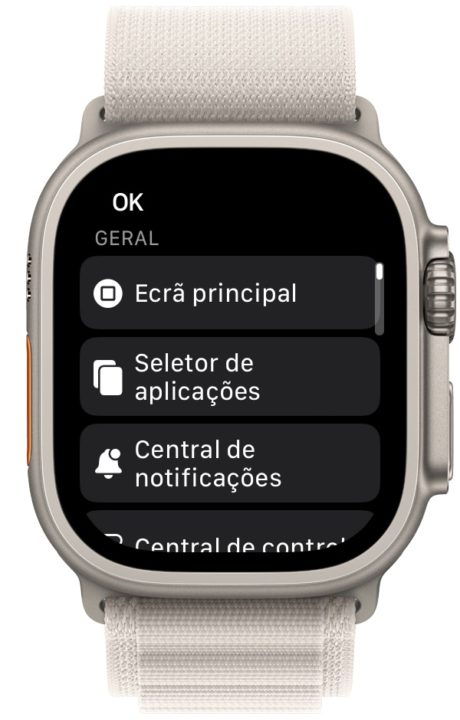


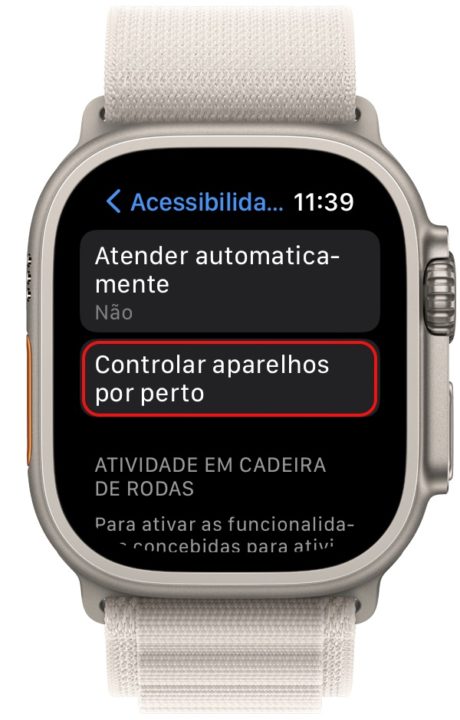
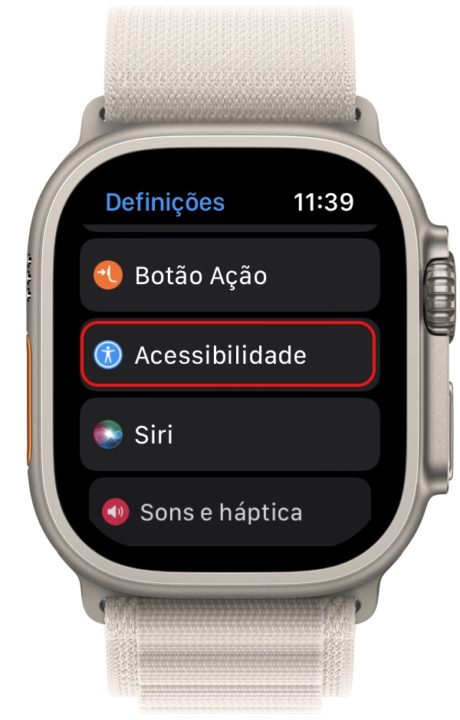


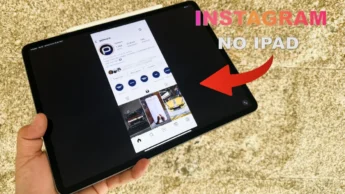



















Olha, aqui está um belo artigo.
Quando são merecido, há que dar os respectivos elogios.
Parabéns.
Boas dicas